Obtenga un escaneo gratuito y verifique si su computadora está infectada.
ELIMÍNELO AHORAPara usar el producto con todas las funciones, debe comprar una licencia para Combo Cleaner. 7 días de prueba gratuita limitada disponible. Combo Cleaner es propiedad y está operado por RCS LT, la empresa matriz de PCRisk.
¿Cómo eliminar "Proxy Virus" de Mac?
¿Qué es "Proxy Virus"?
Proxy Virus (también conocido como MITM Proxy Virus) es un tipo de secuestrador de navegadores que se ha popularizado recientemente. Para propagar esta infección, los ciberdelincuentes suelen usar varias aplicaciones de tipo adware. En casi todos los casos, tales aplicaciones se infiltran en los equipos del usuario sin permiso. El software publicitario genera probablemente anuncios intrusivos en línea y recaba datos vinculados a la actividad de los usuarios en navegadores.
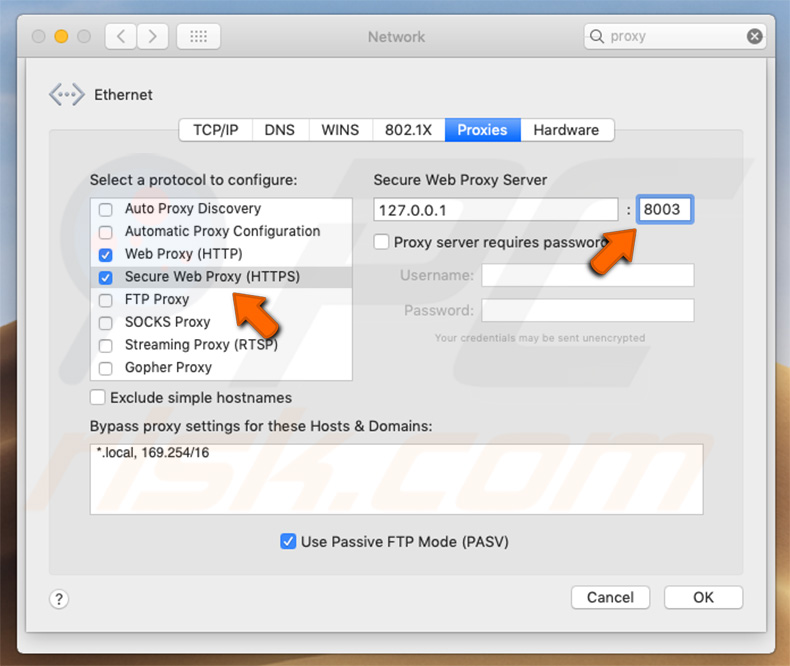
No hay nada que objetar al proceso de instalación inicial del software publicitario. Sin embargo, tras su instalación, se muestra a los usuarios una ventana emergente engañosa donde se les pide actualizar el navegador web Safari. Tras hacer clic en "Aceptar", los usuarios ven otra ventana emergente que les pide usar los datos de acceso de su cuenta. De esta forma, los usuarios dan permiso al adware sin saberlo para que controle el navegador web Safari. Asimismo, los instaladores engañosos sueltan un script bash diseñado para conectarse a un servidor remoto y descargar un archivo .zip. El archivo se extrae luego y un archivo .plist de dentro se copia al directorio LaunchDaemons. Este .plist contiene una referencia de otro archivo llamado "Titanium.Web.Proxy.Examples.Basic.Standard". Otros dos códigos adicionales ("change_proxy.sh" y "trush_cert.sh") se ejecutan en el siguiente reinicio. El script "change_proxy.sh" está diseñado para cambiar los ajustes del proxy del sistema para que use el proxy HTTP/S en "localhost:8003". El script "trush_cert.sh" está diseñado para instalar un certificado SSL de confianza en el llavero. Los ciberdelincuentes responsables de esta infección usan el proxy Titanium Web, un proxy asíncrono de código abierto HTTP(S) programado en C Sharp (C#). El proxy Titanium Web es un proxy multiplataforma, es decir, puede ejecutarse en varios sistemas operativos incluyendo MacOS. Ahora bien, la única finalidad de esta infección es secuestrar los navegadores web. Los ciberdelincuentes lo usan para modificar los resultados en buscadores. Usar un proxy para tal finalidad es algo bastante inusual porque los ciberdelincuentes suelen emplear falsos buscadores en su lugar. Usan varias aplicaciones secuestradoras de navegador para modificar los ajustes (p. ej. URL de nueva pestaña, buscador web predeterminado, página de inicio) y asignan ciertas URL. Los sitios web promocionados parecen normalmente fiables y el diseño se suele parecer al de Google, Bing, Yahoo y a otros buscadores web legítimos. No obstante, los falsos buscadores generan también resultados que apuntan a sitios web maliciosos. Asimismo, percatarse de que los ajustes del navegador ha sido modificados es tarea fácil, porque los usuarios van sin querer a sitios dudosos. A través de herramientas como el virus de proxy, es más difícil aunque es más efectivo. Los ciberdelincuentes generan resultados falsos de búsqueda modificando el contenido de los buscadores web legítimos. Por ejemplo, digamos que el usuario quiere buscar en internet usando Google. El sitio web al completo (URL, encabezado, pie, etc.) será auténtico; sin embargo, la infección modifica la sección de resultados. En este sentido, se proporciona a los usuarios resultados de búsqueda falsos aunque busquen a través de buscadores legítimos. En última instancia, ese modus operandi puede dar lugar a una mayor infección del equipo porque los usuarios podrían visitar sitios web maliciosos sin saberlo. Asimismo, los ciberdelincuentes usan tales tácticas para conseguir más tráfico a ciertos sitios web, lo que permite obtener más beneficios en campañas publicitarias. La presencia del virus de proxy ralentiza de forma significativa la experiencia de navegación web y puede dar lugar a una infección mayor en el equipo. Como se ha indicado anteriormente, las aplicaciones de tipo publicitario están diseñadas para generar varios anuncios (p. ej. cupones, banners, ventanas emergentes, etc.). Esos anuncios apuntan a sitios web maliciosos o ejecutan código diseñado para descargar e instalar software malicioso. Por tanto, hacer clic podría también llevar a varias infecciones informáticas. Asimismo, los anuncios se muestran a través de varias herramientas que permiten colocar contenido gráfico de terceros. Por este motivo, los anuncios mostrados tapan a menudo el contenido de los sitios web visitados, por lo que la calidad de navegación web se ve ralentizada de forma considerable. Asimismo, las apps de tipo publicitario suelen recabar información como direcciones IP, URL de sitios web visitados, páginas vistas, consultas de búsqueda, pulsaciones y otros datos que luego son cedidos a terceros (ciberdelincuentes en potencia). Esta gente obtiene beneficios haciendo un mal uso de los datos recibidos. Por tanto, este tratamiento de los datos puede ocasionar a la larga graves problemas de privacidad o incluso el robo de la identidad. En resumen, las infecciones como software publicitario o virus de proxy deberían eliminarse también.
| Nombre | el virus MITM Proxy |
| Tipo de amenaza | Mac malware, Mac virus, Proxy hijacker, Search hijacker |
| Detectada como (Adobe Flash Player-3.dmg - Fake Adobe Flash Player instalador) | Avast (MacOS:Agent-EN [Drp]), BitDefender (Adware.MAC.Bundlore.DMM), Emsisoft (Adware.MAC.Bundlore.DMM (B)), Kaspersky (Not-a-virus:HEUR:AdWare.OSX.Bnodlero.q), Liste complète des détections (VirusTotal) |
| Síntomas | Ve resultados de búsqueda web inexactos, su Mac va más lento de lo normal, ve ventanas emergentes no deseadas, se abren sitios web sospechosos. |
| Formas de distribución | Anuncios engañosos en ventanas emergentes, instaladores de software gratuito (empaquetado), instaladores falsos de Flash Player, descargas de archivos torrent. |
| Daños | Monitorización de la navegación web (problemas potenciales de privacidad), aparición de anuncios no deseados, redireccionamientos a sitios web sospechosos, pérdida de información privada. |
| Eliminación |
Para eliminar posibles infecciones de malware, escanee su computadora con un software antivirus legítimo. Nuestros investigadores de seguridad recomiendan usar Combo Cleaner. Descargue Combo Cleaner para WindowsEl detector gratuito verifica si su equipo está infectado. Para usar el producto con todas las funciones, debe comprar una licencia para Combo Cleaner. 7 días de prueba gratuita limitada disponible. Combo Cleaner es propiedad y está operado por RCS LT, la empresa matriz de PCRisk. |
Hay decenas de aplicaciones de tipo adware y secuestradores de navegador. Noramalmente, esas aplicaciones ofrecen una serie de funciones útiles para dar una impresión de fiabilidad y engañan a los usuarios para que instalen. No obstante, la verdadera finalidad de estos sitios web es generar únicamente ingresos para los desarrolladores. En vez de ser de utilidad real para el usuario, las aplicaciones no deseadas ocasionan redireccionamientos, generan anuncios, modifican varios ajustes y recaban información.
¿Cómo se instalaron programas potencialmente no deseados en mi equipo?
Como se ha indicado arriba, los programas basura se distribuyen a través de un método de marketing engañoso llamado "empaquetado"; instalación engañosa de aplicaciones de terceros con aplicaciones normales. Los desarrolladores saben que la mayoría de los usuarios se precipitan imprudentemente en los procesos de descarga e instalación y se saltan casi todos los pasos. Por este motivo, las aplicaciones "empaquetadas" están ocultas bajo la configuración "personalizada/avanzada" u otras secciones de los procesos de descarga e instalación. Si se salta esta sección de forma imprudente, el usuario acabará poniendo su sistema en peligro de infección, así como comprometer su propia privacidad.
¿Cómo se puede evitar que se instalen aplicaciones potencialmente no deseadas?
Para evitar esta situación, los usuarios deben proceder con mucha cautela al descargar e instalar software y al navegar por internet. Le recomendamos encarecidamente descargar el software deseado solo de fuentes oficiales usando la URL de descarga directa. Los asistentes de descarga e instalación se monetizan usando el método del "empaquetado" y, por tanto, no deberían usarse. También le recomendamos investigar algo antes de descargar software irreconocible solo para asegurarse de que es completamente adecuado y libre de virus. Cabe también resaltar que los anuncios intrusivos parecen normalmente completamente adecuados. Sin embargo, una vez hecho clic, esos anuncios apuntan normalmente a encuestas, pornografía, juegos de apuesta y otros sitios sospechosos. A quienes se les abran sitios web no solicitados deberían eliminar de inmediato todas las aplicaciones dudosas y complementos de navegador. Si su equipo está infectado ya con programas basura, le recomendamos ejecutar un análisis con Combo Cleaner Antivirus para Windows para eliminarlos de forma automática.
Instalador falso de Adobe Flash Player promocionando el virus proxy (paso 1):
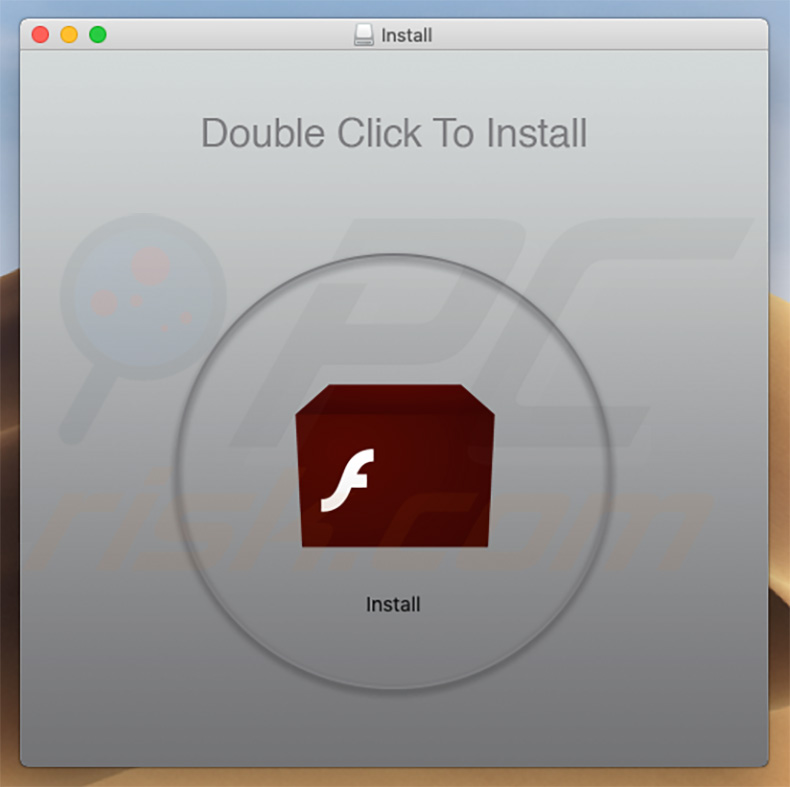
Instalador falso de Adobe Flash Player promocionando el virus proxy (paso 2):
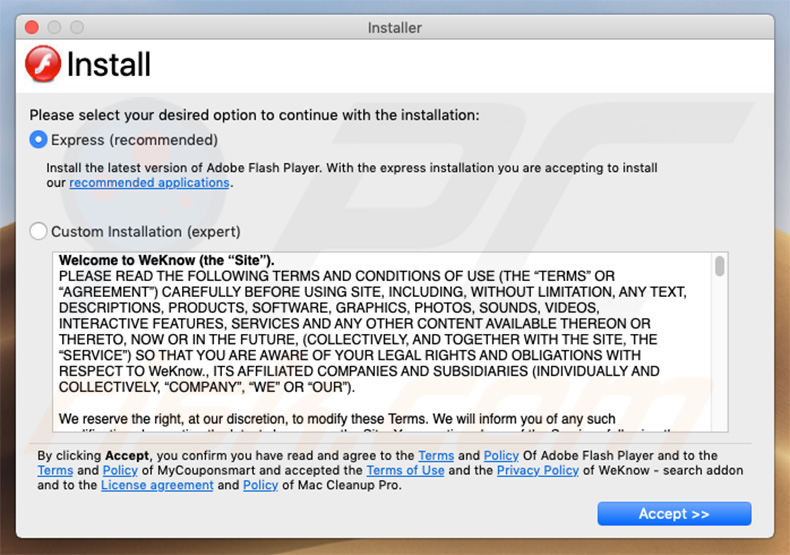
Eliminación automática instantánea de malware:
La eliminación manual de amenazas puede ser un proceso largo y complicado que requiere conocimientos informáticos avanzados. Combo Cleaner es una herramienta profesional para eliminar malware de forma automática, que está recomendado para eliminar malware. Descárguelo haciendo clic en el siguiente botón:
DESCARGAR Combo CleanerSi decide descargar este programa, quiere decir que usted está conforme con nuestra Política de privacidad y Condiciones de uso. Para usar el producto con todas las funciones, debe comprar una licencia para Combo Cleaner. 7 días de prueba gratuita limitada disponible. Combo Cleaner es propiedad y está operado por RCS LT, la empresa matriz de PCRisk.
Menú rápido:
- ¿Qué es "Proxy Virus"?
- PASO 1. Eliminar las carpetas y archivos vinculados a las aplicaciones no deseadas de OSX.
- PASO 2. Eliminar extensiones malintencionadas de Safari.
- PASO 3. Eliminar complementos malintencionados de Google Chrome.
- PASO 4. Eliminar complementos potencialmente no deseados de Mozilla Firefox.
Este vídeo muestra cómo eliminar el software publicitario y los secuestradores de navegador en Mac:
Eliminar aplicaciones basura:
Elimine las aplicaciones potencialmente no deseadas de la carpeta "Aplicaciones":

Haga clic en el icono del Finder. En la ventana del Finder, seleccione "Aplicaciones". En la carpeta de aplicaciones, busque por “MPlayerX”,“NicePlayer” o cualquier aplicación sospechosa y arrástrelas hasta la papelera. Tras eliminar las aplicaciones "basura" responsables de que aparezcan anuncios en línea, analice su Mac con un antivirus para descubrir elementos no deseados que puedan seguir ahí.
DESCARGAR eliminador de infecciones de malware
Combo Cleaner verifica si su equipo está infectado. Para usar el producto con todas las funciones, debe comprar una licencia para Combo Cleaner. 7 días de prueba gratuita limitada disponible. Combo Cleaner es propiedad y está operado por RCS LT, la empresa matriz de PCRisk.
Elimine los archivos y carpetas vinculados al el virus mitm proxy:

Haga clic en el icono del Finder: en el menú superior. Seleccione "Ir" y haga clic en "Ir a la carpeta...".
 Compruebe si hay archivos generados por adware en la carpeta /Library/LaunchAgents:
Compruebe si hay archivos generados por adware en la carpeta /Library/LaunchAgents:

En el campo de texto de "Ir a la carpeta...", introduzca: /Library/LaunchAgents

En la carpeta “LaunchAgents”, revise si hay cualquier tipo de archivo sospechoso que se haya instalado recientemente y envíelo a la Papelera. Ejemplos de archivos generados por adware: “installmac.AppRemoval.plist”, “myppes.download.plist”, “mykotlerino.ltvbit.plist”, “kuklorest.update.plist”, etc. El software publicitario suele instalar varios archivos siguiendo el mismo patrón.
 Revise si hay archivos generados por el adware en la carpeta /Library/Application Support:
Revise si hay archivos generados por el adware en la carpeta /Library/Application Support:

En el campo de texto de "Ir a la carpeta...", introduzca: /Library/Application Support

En la carpeta “Application Support”, mire si hay carpetas sospechosas que se hayan añadido recientemente. Por ejemplo, “MplayerX” o “NicePlayer” y, en tal caso, envíe esas carpetas a la Papelera.
 Revise si hay archivos vinculados al software publicitario en la carpeta ~/Library/LaunchAgents:
Revise si hay archivos vinculados al software publicitario en la carpeta ~/Library/LaunchAgents:

En el campo de texto de "Ir a la carpeta...", introduzca: ~/Library/LaunchAgents

En la carpeta “LaunchAgents”, revise si hay cualquier tipo de archivo sospechoso que se haya instalado recientemente y envíelo a la Papelera. Ejemplos de archivos generados por adware: “installmac.AppRemoval.plist”, “myppes.download.plist”, “mykotlerino.ltvbit.plist”, “kuklorest.update.plist”, etc. El software publicitario suele instalar varios archivos siguiendo el mismo patrón.
 Compruebe si hay archivos generados por adware en la carpeta /Library/LaunchDaemons:
Compruebe si hay archivos generados por adware en la carpeta /Library/LaunchDaemons:

En el campo de texto de "Ir a la carpeta...", introduzca: /Library/LaunchDaemons

En la carpeta “LaunchDaemons”, mire si se han añadido recientemente archivos sospechosos. Por ejemplo, “com.aoudad.net-preferences.plist”, “com.myppes.net-preferences.plist”, "com.kuklorest.net-preferences.plist”, “com.avickUpd.plist”, etc., y, en tal caso, envíelos a la Papelera.
 Analice su equipo Mac con Combo Cleaner:
Analice su equipo Mac con Combo Cleaner:
Si ha seguido todos los pasos siguiendo el orden correcto, su equipo Mac debería encontrarse libre de infecciones. Para asegurarse de que su sistema no está infectado, analícelo con el antivirus Combo Cleaner. Descárguelo AQUÍ. Tras descargar el archivo, haga doble clic sobre el instalador combocleaner.dmg; en la nueva ventana, arrastre el icono de Combo Cleaner hasta el icono de Aplicaciones. Seguidamente, abra el launchpad y haga clic en el icono de Combo Cleaner. Espere a que Combo Cleaner actualice la base de datos de definiciones de viru y haga clic en el botón "Start Combo Scan".

Combo Cleaner bucará infecciones de software malicioso en su equipo. Si el resultado del análisis antivirus es "no threats found", quiere decir que puede continuar con la guía de desinfección; de lo contrario, se recomineda eliminar las infecciones encontradas antes de continuar.

Tras eliminar los archivos y carpetas generados por el software publicitario, siga eliminando las extensiones dudosas de sus navegadores web.
Eliminar el el virus mitm proxy de los navegadores web:
 Eliminar extensiones maliciosas de Safari:
Eliminar extensiones maliciosas de Safari:
Eliminar las extensiones vinculadas a el virus mitm proxy de Safari:

Abra el navegador Safari; desde la barra de menú, seleccione "Safari" y haga clic en "Preferencias...".

En la ventana de preferencias, seleccione "Extensiones" y revise si se han añadido recientemente extensiones sospechosas. Si las encuentra, haga clic en el botón "Desinstalar" junto a ellas. Tenga en cuenta que puede desinstalar de forma segura todas las extensiones de su navegador Safari, ya que ninguna de ellas es imprescindible para el normal funcionamiento del navegador.
- Si sigue teniendo problemas con los redireccionamientos de navegador y anuncios no deseados, restaure Safari.
 Eliminar complementos maliciosos de Mozilla Firefox:
Eliminar complementos maliciosos de Mozilla Firefox:
Eliminar los complementos vinculados a el virus mitm proxy de Mozilla Firefox:

Abra su navegador Mozilla Firefox. En la parte superior derecha de la pantalla, haga clic en "Abrir Menú" (tres líneas horizontales). Del menú desplegado, elija "Complementos".

Seleccione la pestaña "Extensiones" y mire si se han añadido recientemente complementos sospechosos. Si las encuentra, haga clic en el botón "Eliminar" junto a ellas. Tenga en cuenta que puede desinstalar de forma segura todas las extensiones de su navegador Mozilla Firefox, ya que ninguna de ellas es imprescindible para el normal funcionamiento del navegador.
- Si sigue teniendo problemas con los redireccionamientos de navegador y anuncios no deseados, restablezca Mozilla Firefox.
 Eliminar extensiones maliciosas de Google Chrome:
Eliminar extensiones maliciosas de Google Chrome:
Eliminar los complementos vinculados a el virus mitm proxy en Google Chrome:

Abra Google Chrome y haga clic en el botón "menú de Chrome" (tres barras horizontales) ubicado en la parte superior derecha de la pantalla del navegador. Del menú desplegable, seleccione "Más herramientas" y haga clic en "Extensiones".

En la pantalla "Extensiones", mire si se han añadido recientemente complementos sospechosos. Si los encuentra, haga clic en el botón de la papelera junto a ellos. Tenga en cuenta que puede desinstalar de forma segura todas las extensiones de su navegador Google Chrome, ya que ninguna de ellas es imprescindible para el normal funcionamiento del navegador.
- Si sigue teniendo problemas con los redireccionamientos de navegador y anuncios no deseados, restablezca Google Chrome.
Compartir:

Tomas Meskauskas
Investigador experto en seguridad, analista profesional de malware
Me apasiona todo lo relacionado con seguridad informática y tecnología. Me avala una experiencia de más de 10 años trabajando para varias empresas de reparación de problemas técnicos y seguridad on-line. Como editor y autor de PCrisk, llevo trabajando desde 2010. Sígueme en Twitter y LinkedIn para no perderte nada sobre las últimas amenazas de seguridad en internet.
El portal de seguridad PCrisk es ofrecido por la empresa RCS LT.
Investigadores de seguridad han unido fuerzas para ayudar a educar a los usuarios de ordenadores sobre las últimas amenazas de seguridad en línea. Más información sobre la empresa RCS LT.
Nuestras guías de desinfección de software malicioso son gratuitas. No obstante, si desea colaborar, puede realizar una donación.
DonarEl portal de seguridad PCrisk es ofrecido por la empresa RCS LT.
Investigadores de seguridad han unido fuerzas para ayudar a educar a los usuarios de ordenadores sobre las últimas amenazas de seguridad en línea. Más información sobre la empresa RCS LT.
Nuestras guías de desinfección de software malicioso son gratuitas. No obstante, si desea colaborar, puede realizar una donación.
Donar
▼ Mostrar discusión